Loading ...
Loading ...
Loading ...
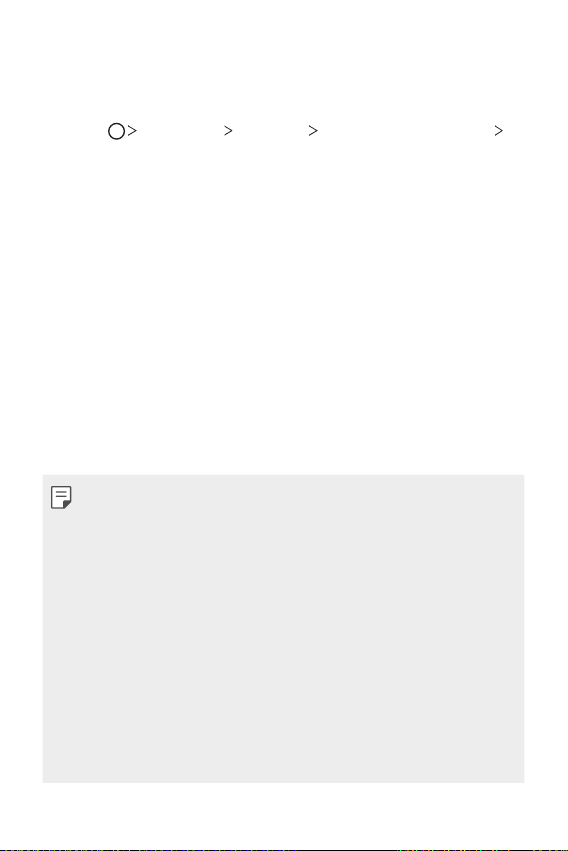
Speciaal ontworpen functies 37
Het scherm ontgrendelen met een vingerafdruk
U kunt het scherm ontgrendelen of de vergrendelde inhoud bekijken met
behulp van uw vingerafdruk. Activeer de gewenste functie:
1
Tik op Instellingen Algemeen Lockscreen & beveiliging
Vingerafdrukken.
2
Ontgrendel volgens de opgegeven vergrendelingsmethode.
3
Activeer op het scherm met de instellingen voor vingerafdrukken de
gewenste functie:
• Schermvergrendeling: ontgrendel het scherm met een
vingerafdruk.
• Contentvergrendeling: ontgrendel inhoud met een vingerafdruk.
Zorg hiervoor dat de contentvergrendeling is ingesteld.
Gezichtsherkenning
Gezichtsherkenning overzicht
U kunt de schermvergrendeling ontgrendelen met de opgeslagen gezichtsdata.
• Deze functie is mogelijk meer kwetsbaar voor beveiliging dan de andere
schermvergrendelingen, zoals Knock Code, Patroon, PIN en Wachtwoord.
• Wanneer een soortgelijk gezicht of een foto van uw gezicht wordt
gebruikt, kan het scherm worden ontgrendeld.
• De herkende gezichtsgegevens worden veilig opgeslagen op uw toestel.
• Wanneer u gezichtsherkenning gebruikt om het scherm te ontgrendelen,
moet u na het opstarten van de telefoon de Knock Code, het Patroon,
de PIN of het Wachtwoord invoeren die u hebt gebruikt voor de
gezichtsregistratie. U kunt niet direct de gezichtsherkenning gebruiken.
Zorg daarom dat u de opgegeven waarde niet vergeet.
• Als het toestel uw gezicht niet kan herkennen of als u de waarde bent
vergeten die u hebt opgegeven bij de registratie, gaat u met uw toestel
en identiteitsbewijs naar het dichtstbijzijnde LG klantenservicecentrum.
• Om energie te besparen, werkt de Gezichtsherkenningsfunctie niet
wanneer het batterijniveau lager is dan 5%.
Loading ...
Loading ...
Loading ...